

By アデラD.ルイ, Last updated: December 26, 2017
皆さん、こんにちは。今日はAndroid Phone Contacts Recoveryについてお話します。 当社の周りの人々のためのすべての連絡先情報を保存することは当社のモバイル機器の主な機能の一つです。 お客様は当社の日常生活の中でお客様の家族、友人、同僚や他の重要な人々との連絡先をたくさん保存することができます。 これらを使えば、いつでも好きなときに確実に接続できます。 ただし、お客様のAndroidデバイスを使用すると、誤ってお客様のAndroidデバイス上のすべてのこれらの重要な連絡先情報を削除するという問題を抱えている可能性があります。 これは、工場出荷時の状態へのリセット、システムエラー、または単に誤ったボタンを1回タップして誤って削除したことが原因の可能性があります。 お客様のAndroidデバイスでお客様の連絡先を失うことは本当にとても壊滅的です。 お客様のソーシャルメディアサイトに友人や家族に連絡先番号を1つずつ送信するように依頼して、連絡先を1つずつ手動で入力してもらうことで、すべてをもう一度取得することを考えているかもしれません。 可能な限り最速の方法でそれらを回復する方法を知りたいと思うでしょう。 この記事を読み続けて、当社はお客様が欲しいものをお客様に与えることを示します。
お客様がお客様のAndroidデバイス上のお客様の連絡先情報を失うことに気付いたら、お客様が最初にそれを使用するのをやめるべきであることに気付いたら、すぐに最初の一歩のために。 お客様がお客様のAndroidデバイスの使用をやめないと、お客様のデータが上書きされるかもしれないので、お客様のAndroidデバイスをそのままにしてください。 だからここにお客様のための方法があります それらの削除されたデータを取り戻す お客様のAndroidデバイスからの連絡先が好きです。
 Androidの携帯電話の連絡先の回復
Androidの携帯電話の連絡先の回復
パート1。 すべてのFoneDogのAndroidの連絡先の回復ツールについてパート2。 Androidから電話の連絡先を復元する方法ビデオガイド:Androidから削除した連絡先を復元する方法パート3:結論
FoneDog Androidデータ復元 ツールは、お客様のAndroidデバイス上の削除されたデータを回復するのに役立ちます。 それはお客様を助けることができます 写真を復元する連絡先を削除しました テキストメッセージ、ビデオ、WhatsApp、Viber、リマインダー、メモ、通話履歴など。 FoneDog Androidデータ復元ソフトウェアは、6000に加えて、これらの新しくリリースされたAndroid携帯を含むAndroidデバイスとの互換性もあります。 このソフトウェアは、MacまたはWindowsコンピュータへのインストールにも互換性があります。 それはお客様のAndroidデバイスにインストールされている他の重要なデータを上書きしないので、このソフトウェアも使用することは非常に安全です。 このソフトウェアを初めてインストールしてダウンロードするときに、30日以内に無料でこれを使用することができます。 これはお客様がそれが確かにお客様のAndroidデバイスからお客様の削除されたデータの全てを回復することを確認しそしてソフトウェアをテストするためのものです。
ソフトウェアをダウンロードし、MacまたはWindowsコンピュータにインストールしてください。
FoneDog Android Data Recovery Toolを起動し、USBケーブルを使用してAndroidデバイスを接続します。 ソフトウェアがAndroidデバイスを検出するまで待ちます。
 AndroidをPCに接続する - Step1
AndroidをPCに接続する - Step1
FoneDog Android Data Recovery Toolがデバイスを正常に検出すると、AndroidデバイスでUSBデバッグを有効にするように促すメッセージが表示されます。 USBデバッグを有効にするということは、単にFoneDogのAndroidデータ復元ツールがお客様のAndroidデバイスを完全にスキャンできるようにすることを意味しています。 これは、使用しているAndroidデバイスのOSバージョンに応じて、これをオンにする方法が異なります。
Android 2.3以前のバージョン
- 「設定」をタップしてください
- 「アプリケーション」をタップして、
- 「開発」をタップ
- 「USBデバッグ」をタップします。
Android 3.0から4.1へ
- 「設定」をタップ
- 「開発者向けオプション」をタップします
- 「USBデバッグ」をタップすると
Android 4.2から新しいバージョンへ
-設定に移動"
- 「About Phone」に移動します
- 7回に移動して「ビルド番号」をタップします
その後、「設定」にもう一度行きます
- 「Developer Option」をタップ
次に「USBデバッグ」をタップします。
 USBデバッグを許可する--Step2
USBデバッグを許可する--Step2
USBデバッグが既に設定されていると、画面にファイルタイプのリストが表示されます。 ちょうど "連絡先お客様の画面に表示されたリストから "次"ボタンを押します。
 連絡先の種類を選択 - Step3
連絡先の種類を選択 - Step3
お客様が回復したいファイルを選択した後、FoneDogのAndroidデータ復元ツールに、お客様のAndroidデバイスからのすべてのお客様の削除されたデータへのフルアクセスを許可する権限を与えます。
Android搭載端末に移動するだけで、ポップアップウィンドウが表示されます。 画面上で「許可」または「許可」または「許可」をタップします。 これは、FoneDog Androidデータ復元ツールのためにお客様のAndroidデバイスからすべてのお客様の削除された連絡先を抽出するためのものです。 Android画面でポップアップウィンドウが表示されない場合は、「再試行」をクリックしてください。
 スーパーユーザーを許可する - Step4
スーパーユーザーを許可する - Step4
FoneDog Android Data Recovery ToolがAndroidデバイス上のすべての削除された連絡先を抽出すると、コンピュータ画面でそれらを見ることができます。 既存の連絡先と削除された連絡先の両方を見ることができます。 削除した連絡先だけを表示するには、削除したアイテムのみを表示するお客様の画面の上部に表示されます。これを行うと、より多くの時間を節約できます。各連絡先を1つずつプレビューし、作業が完了したら、回復する"ボタンを押します。
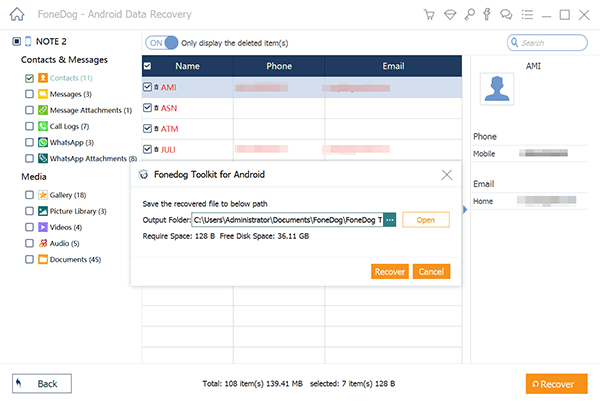 Androidから削除された連絡先を復元する-Step5
Androidから削除された連絡先を復元する-Step5
Android搭載端末から削除したすべての連絡先は、パソコン上のVCS / CSV / HTMLファイルとして復元されているはずです。 実際には、これらの異なるファイル形式を3つの異なる方法で使用することができます。 VCSフォーマット - 連絡先はAndroidデバイスにインポートできます。
HTML形式 - これはお客様の読書能力を高めるためのものです
CSV形式 - 削除した連絡先をハードコピーに印刷する場合は、これを使用できます。
FoneDog Androidデータ復元ツールを持っていることは一石二鳥です。 このソフトウェアはお客様の連絡先、テキストメッセージ、通話履歴、WhatsApp、ビデオ、写真などのようなお客様のAndroidデバイスからお客様の紛失または削除されたデータのいずれかを回復することができます。 そして、このソフトウェアはまたお客様のMacやWindowsコンピュータにお客様の回復データを保存するように機能することができます お客様のファイルのバックアップ。 また、リリースされたばかりの新しいAndroidフォンを含むほぼすべてのAndroidデバイスと互換性があるため、使用しているAndroidデバイスが何であっても、削除したデータをデバイスから回復できることは間違いありません。 非常に簡単で効率的なソフトウェアそれはほんの数クリックで、お客様の問題に対する解決策がほんの数分でお客様の目の前にあるでしょう、それはお客様のAndroidデバイスに保存された他の重要なデータを上書きしません。
コメント
コメント
人気記事
/
面白いDULL
/
SIMPLE難しい
ありがとうございました! ここにあなたの選択があります:
Excellent
評価: 4.6 / 5 (に基づく 57 評価数)